excel里面有通讯录怎么导入手机
一、如何从Excel导入通讯录到手机
要从Excel导入通讯录到手机,您可以使用以下步骤:将Excel文件转换为CSV格式、使用Google联系人导入CSV文件、将联系人同步到手机。 其中,使用Google联系人导入CSV文件是一个常见且方便的方法,因为它可以兼容大多数手机操作系统,包括Android和iOS。
1. 将Excel文件转换为CSV格式
首先,您需要将Excel文件转换为CSV格式。CSV(Comma-Separated Values)文件是一种简单的文本格式,可以轻松地导入到各种应用程序和设备中。要将Excel文件转换为CSV格式,可以按照以下步骤操作:
打开Excel文件。
点击“文件”菜单,然后选择“另存为”选项。
在“保存类型”下拉菜单中,选择“CSV(逗号分隔)”。
选择文件保存位置,然后点击“保存”按钮。
转换完成后,您将获得一个CSV文件,其中包含您的通讯录数据。
2. 使用Google联系人导入CSV文件
接下来,您需要将CSV文件导入到Google联系人。要做到这一点,请按照以下步骤操作:
打开浏览器并访问Google联系人网站(contacts.google.com)。
登录您的Google账户。
在左侧菜单中,点击“导入”。
在弹出的对话框中,点击“选择文件”按钮,然后选择之前转换的CSV文件。
点击“导入”按钮,等待系统完成导入过程。
导入完成后,您的联系人将会显示在Google联系人列表中。
3. 将联系人同步到手机
最后,您需要将Google联系人中的联系人同步到您的手机。具体步骤取决于您的手机操作系统:
对于Android设备:
打开“设置”应用。
滚动到“账户”或“账户和同步”选项。
选择您的Google账户。
确保“同步联系人”选项已启用。
点击“立即同步”按钮(如果有)。
对于iOS设备:
打开“设置”应用。
选择“邮件、通讯录、日历”。
点击“添加账户”,然后选择“Google”。
输入您的Google账户信息并登录。
确保“联系人”选项已启用。
点击“保存”按钮。
完成这些步骤后,您的手机将会与Google联系人同步,并且您的通讯录将出现在您的手机上。
二、 Excel文件转换为CSV格式
1. 为什么选择CSV格式
CSV格式是一种通用的数据存储格式,广泛应用于数据交换和传输。它的简单性和兼容性使其成为在不同平台和应用之间传输数据的理想选择。CSV文件使用逗号分隔符来分隔数据字段,这使得它们易于解析和处理。
2. 转换步骤详解
要将Excel文件转换为CSV格式,请确保您的Excel文件包含以下内容:
标题行:包含联系人字段名称,如“姓名”、“电话”、“电子邮件”等。
数据行:每行代表一个联系人,包含其详细信息。
打开Excel文件后,按照以下步骤进行操作:
在Excel中,点击“文件”菜单,然后选择“另存为”选项。
在弹出的对话框中,选择文件保存位置。
在“保存类型”下拉菜单中,选择“CSV(逗号分隔)”。
输入文件名,然后点击“保存”按钮。
请注意,CSV格式不支持Excel中的某些高级功能,如公式和多工作表。因此,在转换之前,请确保您的数据已准备好,并且所有必要的信息都已包含在单个工作表中。
三、 导入CSV文件到Google联系人
1. 登录Google联系人
要将CSV文件导入到Google联系人,请首先确保您已登录Google账户。如果您没有Google账户,可以免费注册一个。登录后,访问Google联系人网站(contacts.google.com)。
2. 导入CSV文件步骤
在Google联系人网站上,按照以下步骤操作:
在左侧菜单中,点击“导入”选项。
在弹出的对话框中,点击“选择文件”按钮。
浏览并选择之前转换的CSV文件。
点击“导入”按钮。
系统将开始处理CSV文件,并将联系人信息导入到您的Google联系人列表中。导入过程可能需要几秒钟到几分钟,具体时间取决于CSV文件的大小和网络连接速度。
四、 将联系人同步到手机
1. Android设备同步步骤
对于Android设备,您可以通过Google账户同步联系人。确保您的设备已连接到互联网,并按照以下步骤操作:
打开“设置”应用。
滚动到“账户”或“账户和同步”选项。
选择您的Google账户。
确保“同步联系人”选项已启用。
点击“立即同步”按钮(如果有)。
同步过程完成后,您的联系人将会出现在设备的通讯录中。
2. iOS设备同步步骤
对于iOS设备,您可以通过添加Google账户来同步联系人。确保您的设备已连接到互联网,并按照以下步骤操作:
打开“设置”应用。
选择“邮件、通讯录、日历”。
点击“添加账户”,然后选择“Google”。
输入您的Google账户信息并登录。
确保“联系人”选项已启用。
点击“保存”按钮。
同步过程完成后,您的联系人将会出现在设备的通讯录中。
五、 常见问题解决
1. CSV文件格式问题
在导入CSV文件时,可能会遇到格式问题。例如,某些字段可能未正确映射到Google联系人。为避免这些问题,请确保您的CSV文件格式符合以下要求:
每行代表一个联系人。
使用逗号分隔符分隔字段。
包含标题行,定义字段名称。
如果遇到问题,可以使用文本编辑器打开CSV文件,检查并修正格式。
2. 同步问题
如果联系人未能成功同步到手机,可能是由于以下原因:
互联网连接不稳定:确保您的设备已连接到互联网。
账户设置问题:检查您的Google账户设置,确保已启用联系人同步。
软件版本问题:确保您的设备运行最新的软件版本。
六、 其他导入方法
1. 使用第三方应用
除了使用Google联系人,您还可以使用其他第三方应用来导入联系人。例如,某些手机制造商提供了专用的联系人管理工具,可以直接从Excel文件导入联系人。
2. 手动导入
如果您的联系人数量较少,也可以选择手动导入。打开手机的通讯录应用,然后逐个添加联系人信息。这种方法虽然费时,但可以确保每个联系人都准确无误。
七、 导入成功后的管理
1. 备份联系人
导入成功后,建议您定期备份联系人信息。您可以使用Google联系人备份功能,或者将联系人导出为CSV文件进行本地备份。
2. 更新和维护
定期更新和维护联系人信息,确保通讯录中的信息始终准确和最新。您可以在Google联系人网站上进行编辑和管理,或直接在手机上进行修改。
通过以上步骤,您可以轻松地将Excel文件中的联系人信息导入到手机通讯录中。无论您使用的是Android设备还是iOS设备,这些方法都适用,并且可以确保您的联系人信息安全、准确地同步到设备中。
相关问答FAQs:
1. 如何将Excel通讯录导入到手机?
问题:我有一个Excel文件里的通讯录,想要将其中的联系人导入到我的手机,应该如何操作呢?
回答:您可以按照以下步骤将Excel通讯录导入到手机:
将Excel文件保存为CSV格式,以便在手机上进行导入。
在手机上打开联系人应用程序或设置,找到导入/导出联系人的选项。
选择导入联系人选项,并从文件管理器中选择您保存的CSV文件。
根据手机的提示,选择要导入的联系人,并完成导入过程。
2. 如何将Excel中的通讯录数据同步到手机?
问题:我经常更新Excel中的通讯录,想要将最新的联系人数据同步到我的手机上,有什么方法可以实现吗?
回答:您可以尝试以下方法将Excel中的通讯录数据同步到手机:
使用云存储服务(如Google云端硬盘、OneDrive等)将Excel文件上传到云端。
在手机上下载并安装与云存储服务相对应的应用程序。
在手机上打开云存储应用程序,并登录您的帐户。
在云存储应用程序中找到并选择Excel文件,然后将其下载到手机上。
打开手机上的联系人应用程序,并选择导入/同步联系人选项。
根据手机的提示,选择要导入或同步的联系人数据源,并完成同步过程。
3. 怎样将Excel通讯录导入到Android手机?
问题:我有一个Excel文件里的通讯录,想要将其中的联系人导入到我的Android手机,有没有简便的方法?
回答:是的,您可以尝试以下简便的方法将Excel通讯录导入到Android手机:
在Google Play商店中搜索并下载一个名为"Excel to Contacts"的应用程序。
打开该应用程序,并按照指示选择您的Excel文件。
选择要导入的联系人,并根据应用程序的提示完成导入过程。
打开您的手机上的联系人应用程序,检查导入的联系人是否已成功显示在其中。
注意:以上方法可能因不同的手机型号和操作系统版本而有所不同,具体操作步骤可能略有差异。请根据您的手机和操作系统的要求进行操作。
文章包含AI辅助创作,作者:Edit1,如若转载,请注明出处:https://docs.pingcode.com/baike/4247444